效果图:

素材:

一、打开原图复制一层,执行:图像 > 应用图像。
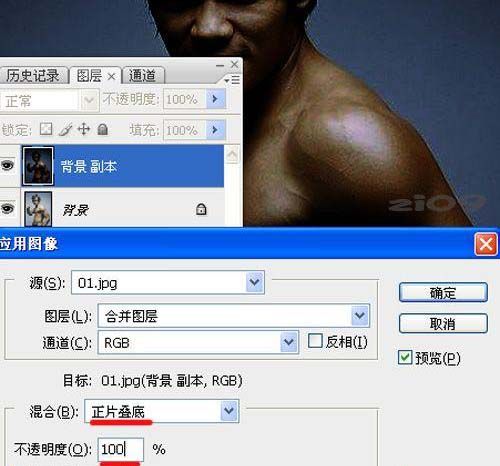
二、执行:图像--调整--黑白,确定后再执行:滤镜纹理--纹理化--砂岩滤镜。
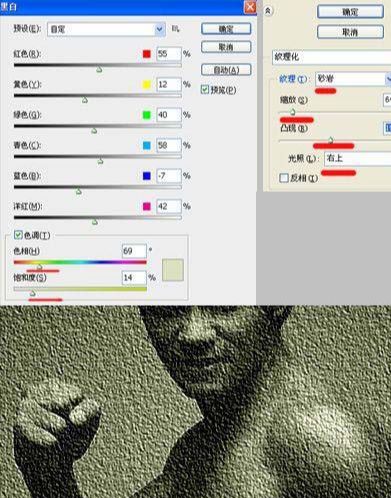
三、新建一层填充50%中灰,执行:滤镜 > 渲染 > 云彩。
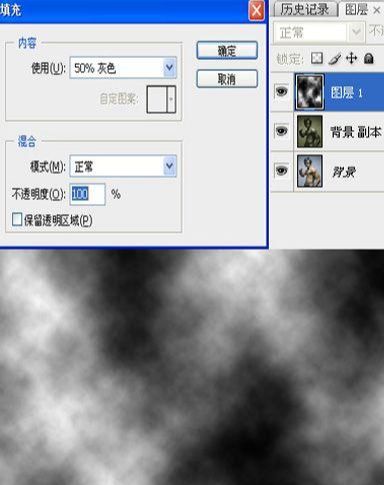
四、容差26,不连续,魔棒建立选区。
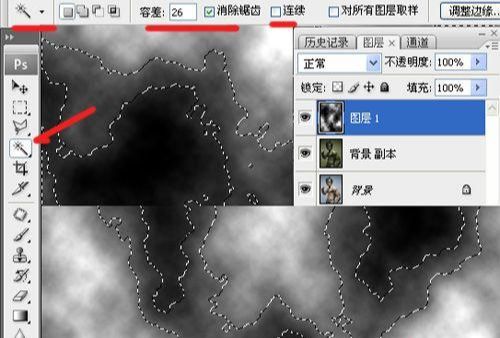
五、回到背景副本图层,移动或增减选区到理想位置,按删除,形成不规则的尽量接近自然的泥巴边缘。
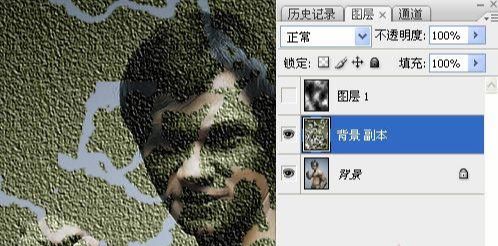
六、选择残旧、伤痕等笔刷,用橡皮和涂抹工具擦涂。进一步细化使泥巴土更加自然。
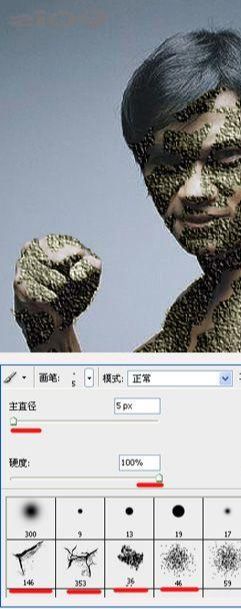
七、图层式样:投影详细设置如图,图层不透明95%。最后删除云彩图层,盖印。




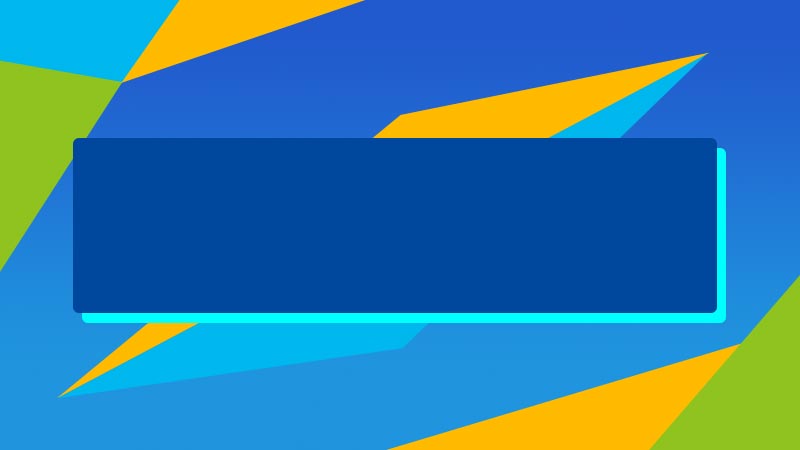
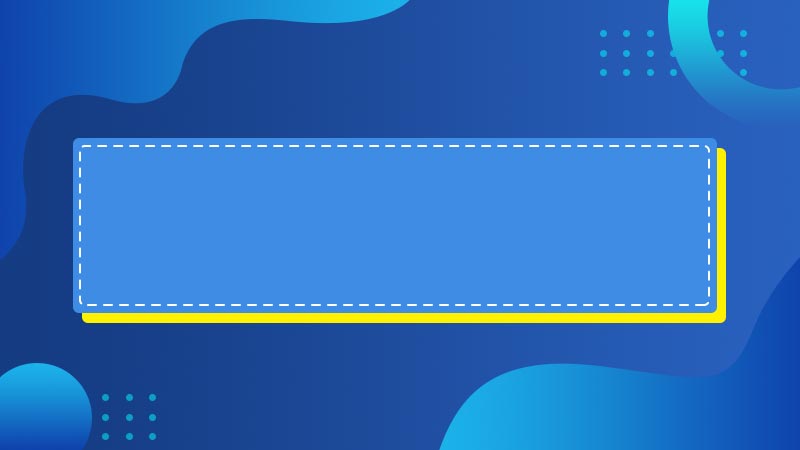


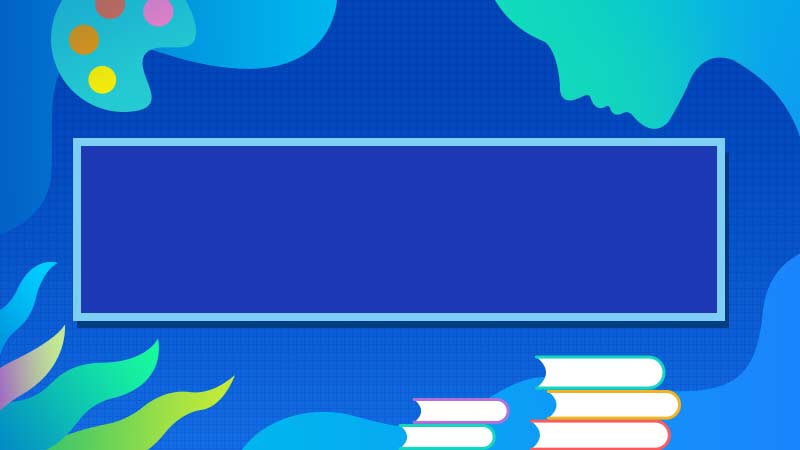

全部回复
